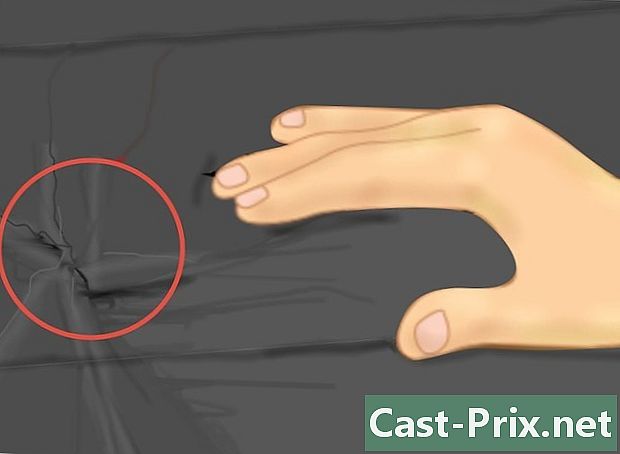Hogyan lehet megtalálni egy ingyenes WiFi-t
Szerző:
Laura McKinney
A Teremtés Dátuma:
1 Április 2021
Frissítés Dátuma:
24 Június 2024
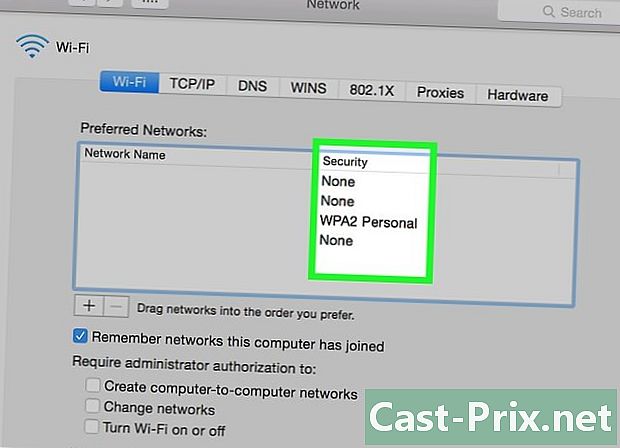
Tartalom
- szakaszában
- 1. módszer Keresse meg az ingyenes Wi-Fi-t
- 2. módszer Használja az iPhone kapcsolatmegosztást
- 3. módszer Használja az Android kapcsolatmegosztást
Ahhoz, hogy telefonján vagy számítógépen csatlakozzon az internethez, ingyenes Wi-Fi hozzáférési pontokat találhat és használhat. Konfigurálhatja iPhone vagy Android hozzáférési pontját a vezeték nélküli böngészés élvezetéhez.
szakaszában
1. módszer Keresse meg az ingyenes Wi-Fi-t
- Menjen egy helyre, ahol ingyenes Wi-Fi áll rendelkezésre. Noha gyakran előfeltételre van szükség (például tagságra vagy ital vásárlására), általában lehetséges, hogy az alábbi helyekre menjen ingyenes Wi-Fi-hozzáféréssel.
- Starbucks (és a többi kávé).
- Közkönyvtárak.
- Az éttermek.
- Bevásárló központok.
- Pihenőhelyek.
-

Használjon Wi-Fi hozzáférési pont-érzékelőt. Számos alkalmazás letölthető az iPhone és az Android rendszerről, amelyek az Ön helyétől függően térképen ingyenes és elérhető hálózati kapcsolatokat jeleníthetnek meg.- Az ajánlott alkalmazások között megtalálhatók a „WeFi” és a „WiFi térkép”, amelyek mind elérhetőek iPhone-on és Android-on.
-
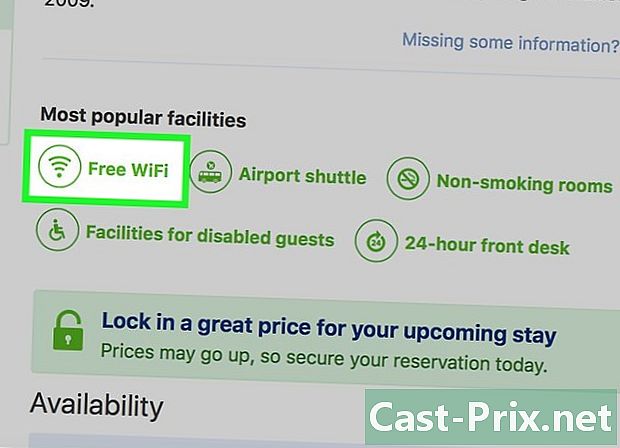
Foglalja le szállását a szállodai webhelyeken. A legtöbb nagy szálloda választható ingyenes Wi-Fi-t kínál, ha közvetlenül a hivatalos webhelyről vagy telefonon keresztül foglalja le tartózkodását.- Egyes szállodák nem kínálnak ingyenes Wi-Fi-t, még akkor sem, ha ezen a foglalási módszerrel járnak. Ennek ellenére feliratkozhat hűségprogramjára, hogy kihasználhassa azt.
-

Kérdezze meg a kábel szolgáltatót. Ha előfizet egy vezetékes hálózatra, akkor a kapcsolati adataival megkeresheti a körülvevő ingyenes vezeték nélküli hozzáférési pontokat.- Az Altice France az ilyen típusú szolgáltatást kínáló kábelszolgáltató Franciaországban.
- A szolgáltatóhoz legközelebbi hozzáférési pontok megkereséséhez keresse fel a szolgáltató webhelyét.
-
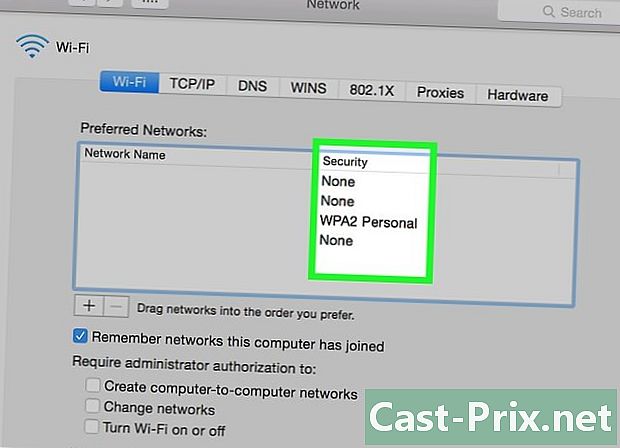
Keressen nem védett hálózatokat. Ha városi környezetben tartózkodik, és nem tud elmenni kávézóba vagy étterembe, telefonjával vagy számítógépével védett (és ezért elérhető) hálózatokat kereshet a közelben.- Vigyázzon, amikor nem védett hálózathoz csatlakozik, mert az összes hozzáférhető adat ellopható.
2. módszer Használja az iPhone kapcsolatmegosztást
-

Nyissa meg az iPhone beállításait. Az alkalmazás ikonra beállítások szürke, bevágott kerekekkel. Ez általában a kezdőképernyőn található.- Bár a kapcsolatmegosztás használata lehetővé teszi, hogy gyorsan csatlakozzon az internethez egy számítógépen, ez további költségeket eredményezhet a havi számlán, ha túl hosszú ideig marad kapcsolatban.
-

sajtó Kapcsolat megosztása. Ez a beállítás a beállítási oldal tetején található. -

Csúsztassa jobbra a kapcsolót
. A kapcsoló zöldre vált, jelezve, hogy a kapcsolatmegosztás most aktív az iPhone-on. -

Nyissa meg a számítógépén a Wi-Fi-beállításokat. Kattintson a jobb alsó sarokban található Wi-Fi szimbólumra (Windows) vagy a képernyő felső részén található menüsorra (Mac esetén). -

Kattintson a telefon nevére. Az itt látható név lesz a kapcsoló alatt látható Kapcsolat megosztása az oldalon Kapcsolat megosztása az iPhone-ján.- A legtöbb esetben a telefon neve "iPhone" lesz.
-
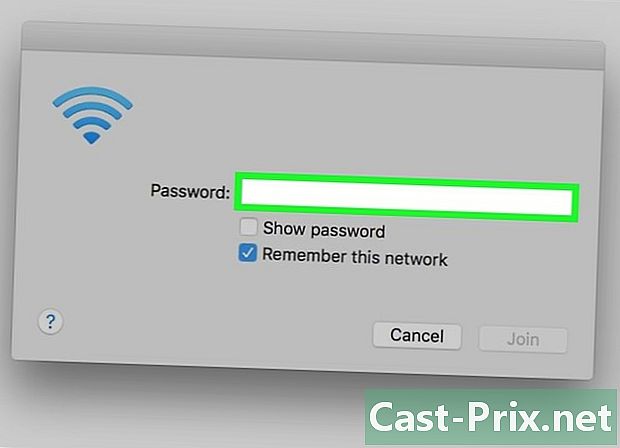
Írja be a hozzáférési pont jelszavát. Ez a jelszó az iPhone készüléken, a fejléc jobb oldalán jelenik meg Wi-Fi jelszó a képernyő közepén. Érintse meg a ikont, hogy a számítógépet a telefon adataival csatlakoztassa az internethez.
3. módszer Használja az Android kapcsolatmegosztást
-

Nyissa meg az Android beállításait. Az alkalmazás ikonra beállítások szürke és úgy néz ki, mint egy bevágott kerék. Megtalálja az alkalmazásfiókban.- Ezt a funkciót óvatosan használja, mivel a havi adatkorlátot az operátor számolja fel.
-

sajtó több. az opció több a címsor alatt található Vezeték nélküli és hálózatok a beállítások oldal tetején. -

választ Hozzáférési pont és a kapcsolat megosztása. Ez az opció a képernyő tetején található. -

sajtó Konfigurálja a Wi-Fi hotspotot . Konfigurálja a Wi-Fi hotspotot van az oldal közepén. -

Állítsa be az Android hozzáférési pontját. Az Android hozzáférési pont beállításához be kell írnia az alábbi információkat.- A hálózat neve : A név, amelyet az elérési pont megjelenít a számítógép kapcsolatkezelőjében.
- biztonság : válasszon egy lehetőséget WPA2 ebben a menüben.
- jelszó : Ezt a jelszót fogja használni.
-

sajtó rekord. Ez a gomb a Wi-Fi hotspot ablak jobb alsó sarkában található. -

Aktiválja az opciót Mobil hotspot. a kapcsoló Mobil hotspot az oldal közepén található, és lehetővé teszi a beállítások mentését, majd a számítógép új hálózatának megjelenítését.- Samsung készülékeken ezt a kapcsolót a képernyő tetején találja meg.
-

Nyissa meg a számítógépén a Wi-Fi-beállításokat. Kattintson a képernyő jobb alsó sarkában található Wi-Fi szimbólumra (Windows számítógépen) vagy a felső menüsorban (Mac esetén). -

Kattintson a telefon hálózati nevére. Ez a név, amelyet korábban megadott. -
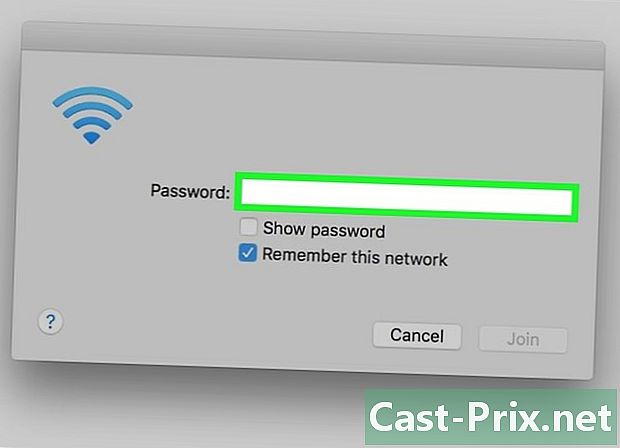
Írja be a Wi-Fi jelszót. Írja be azt a jelszót, amelyet korábban beállított ahhoz, hogy a számítógép az internethez kapcsolódjon a telefon mobil adataival.

- Ha nyilvános hálózathoz csatlakozik, kapcsolja ki a Bluetooth-ot és más fájlmegosztó szolgáltatásokat, hogy megakadályozza az eszköz hozzáférését a hálózat többi felhasználójához.
- Kerülje a csatlakozást olyan magánhálózatokhoz, amelyekhez nem jogosult hozzáférni.